Sovelluksia voidaan käyttää tavallisilla käyttöoikeuksilla taihe voivat ajaa järjestelmänvalvojan oikeuksilla. Kun sovelluksen on toimittava järjestelmänvalvojan oikeuksilla, se johtuu yleensä siitä, että sen on tehtävä merkittävä muutos järjestelmään. Tämä voi olla jotain suurta, kuten Windows-rekisterin muokkaaminen, tai jotain pientä, kuten tiedoston tallentaminen tiettyyn suojattuun sijaintiin. Sovelluksissa on melko selvää, että ne käyttävät erityyppisiä oikeuksia riippuen siitä, mitä heidän on tehtävä, mutta File Explorer noudattaa myös samoja sääntöjä. Oletuksena se toimii aina normaalilla käyttöoikeuksilla. Jos joudut ajamaan File Explorer -järjestelmää järjestelmänvalvojan oikeuksilla, sinun on käynnistettävä se Explorer.exe-tiedostosta.
File Explorer, jolla on järjestelmänvalvojan oikeudet
Jotta voit ajaa File Exploreria järjestelmänvalvojan oikeuksilla, avaa File Explorer -ikkuna ja navigoi seuraavaan sijaintiin;
C:Windows
Täältä voit etsiä explorer.exe ja napsauttaa sitä hiiren kakkospainikkeella. Valitse pikavalikosta Suorita järjestelmänvalvojana, ja File Explorer käynnistyy järjestelmänvalvojan oikeuksilla.

Voit myös suorittaa File Explorerin järjestelmänvalvojan oikeuksilla Tehtävienhallinnassa. Avaa Tehtävienhallinta ja siirry kohtaan Tiedosto> Suorita uusi tehtävä.
Kirjoita Luo uusi tehtävä -ruutuun explorer.exe ja valitse Luo tämä tehtävä järjestelmänvalvojan oikeuksilla -vaihtoehto. Napsauta Ok, ja uusi File Explorer -ikkuna avautuu järjestelmänvalvojan oikeuksilla.
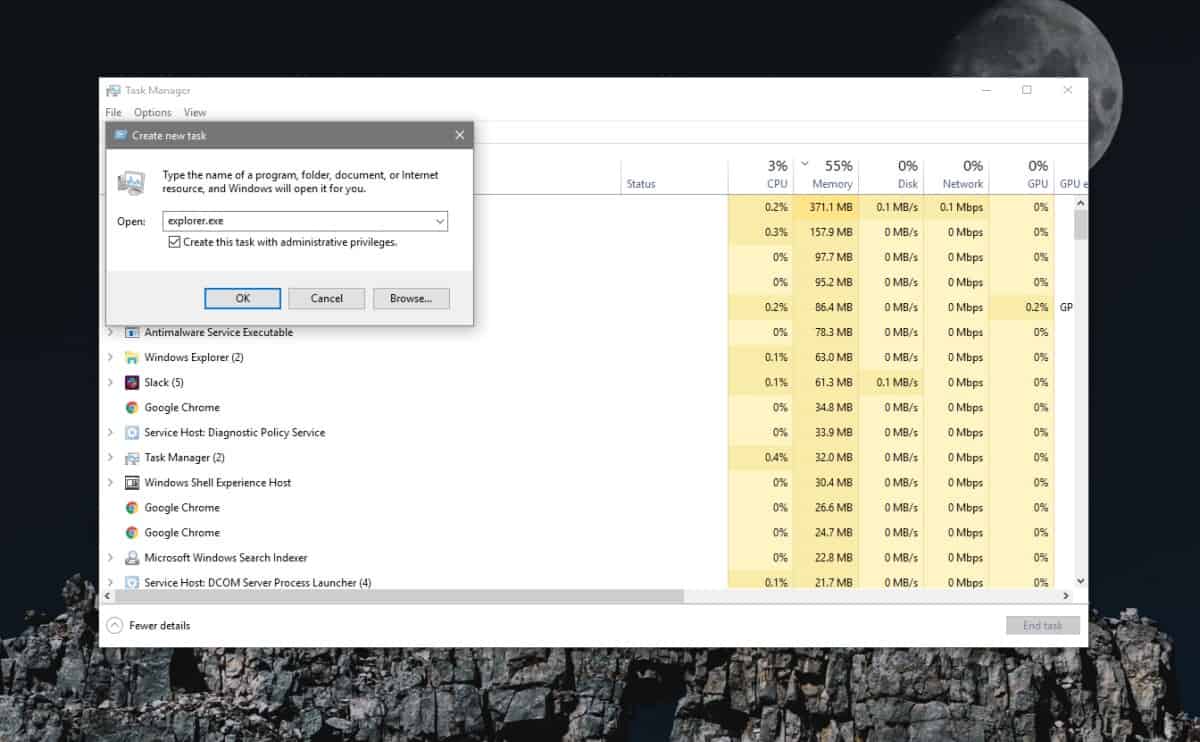
Muista, että File Explorer voi suorittaa useitaesiintymät itsestään. Kun suoritat sitä järjestelmänvalvojan oikeuksilla, suoritat yhden sovelluksen ilmentymän, jolla on kyseiset oikeudet. Kaikille muille ilmentymille, jotka olivat jo käynnissä normaalilla oikeuksilla, ei tule järjestelmänvalvojan oikeuksia.
File Explorer -ohjelman käyttö järjestelmänvalvojan oikeuksilla tuleeVoit käyttää tiettyjä rajoitettuja hakemistoja järjestelmässäsi, mutta se ei kuitenkaan taianomaisesti avaa jokaista hakemistoa. Jotkut järjestelmän kansiot ovat TrustedInstallerin omistuksessa. Jos TrustedInstaller estää sinua pääsemästä kansioon, et voi tehdä niin, vaikka käyttäisit File Exploreria järjestelmänvalvojan oikeuksilla.
On harvinaista, että joudut koskaan suorittamaan TiedostonResurssienhallinta järjestelmänvalvojan oikeuksilla. Sovellusta käytetään muiden sovellusten tai tiedostojen etsimiseen järjestelmästäsi. Yleensä se on sovellus tai tiedosto, joka sinun täytyy suorittaa järjestelmänvalvojan oikeuksilla. Explorer-ikkuna, jolla on tavalliset oikeudet, toimii yhtä hyvin kuin ylläpitäjän oikeudet. Niitä harvinaisia tilanteita varten, joissa joudutaan suorittamaan File Explorer järjestelmänvalvojan oikeuksilla, voit.
Sanomattakin on selvää, että jos teet tämän tavalliselta käyttäjätililtä, sinua pyydetään antamaan järjestelmänvalvojan käyttäjänimi ja salasana.













Kommentit